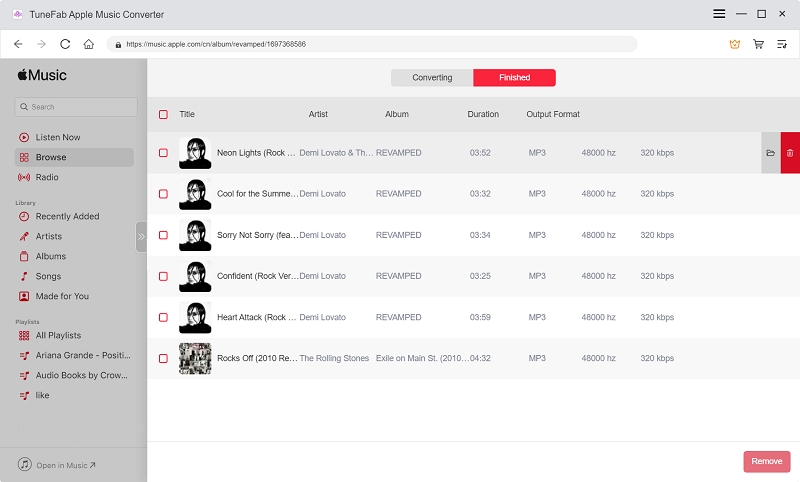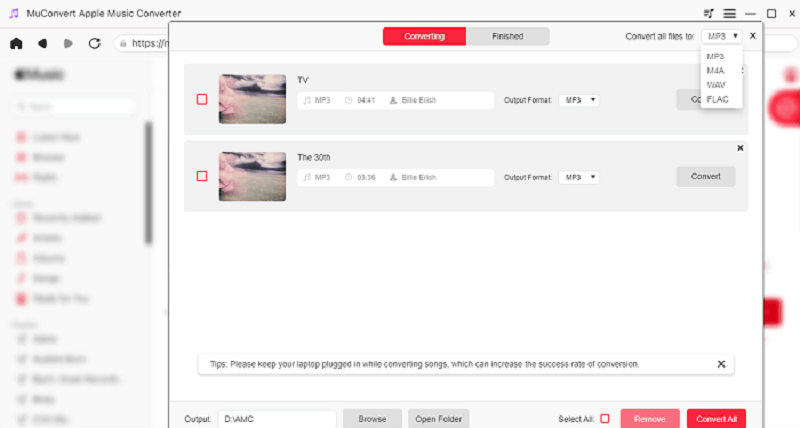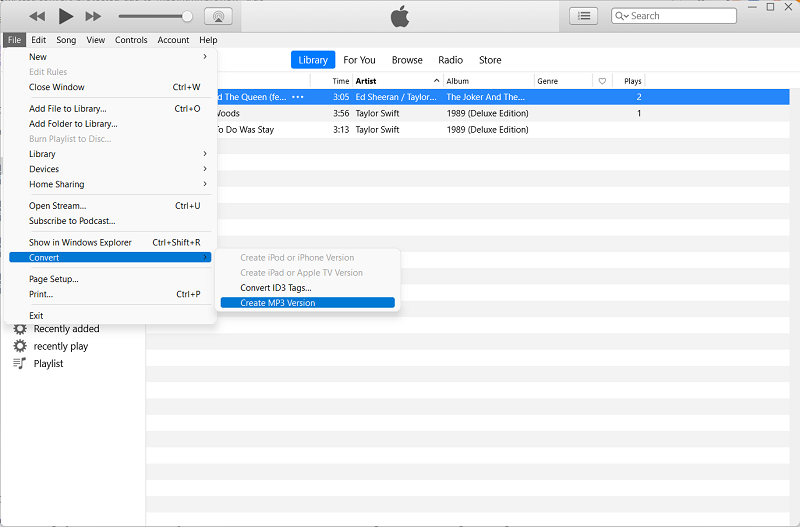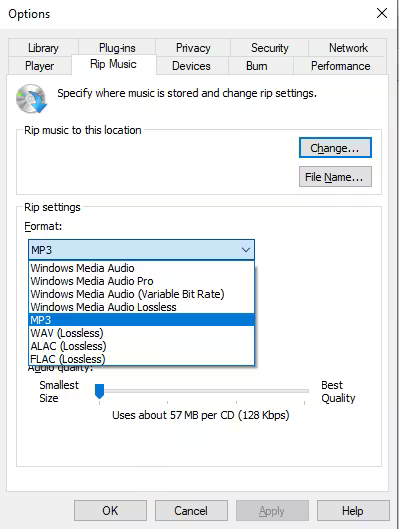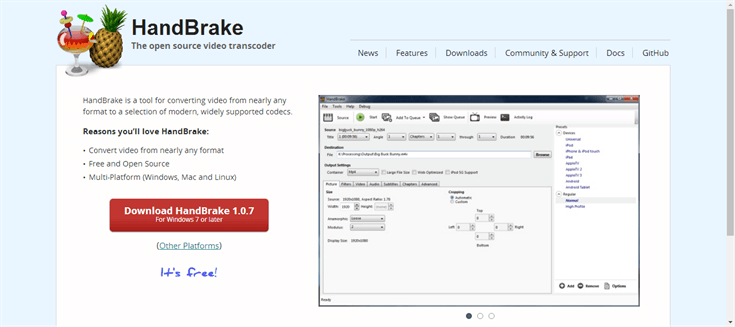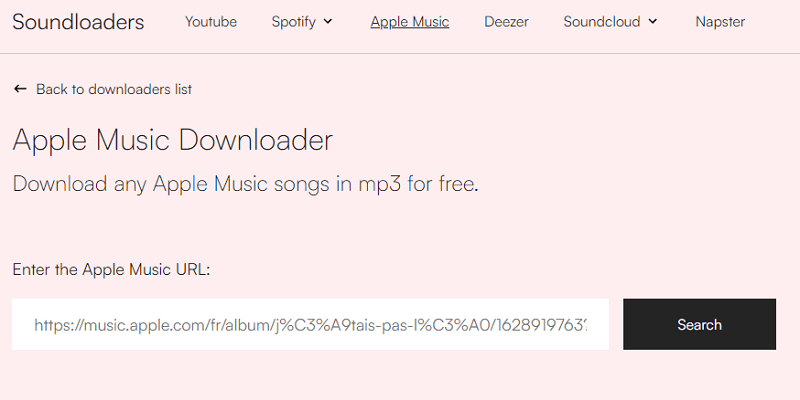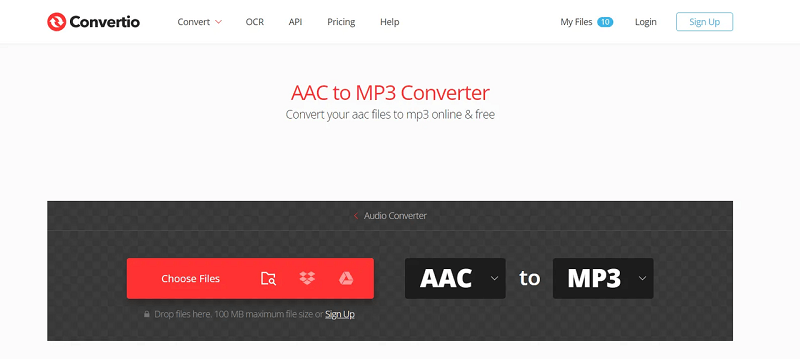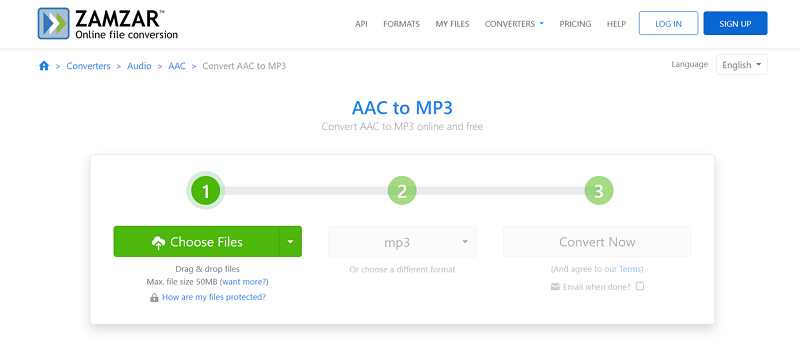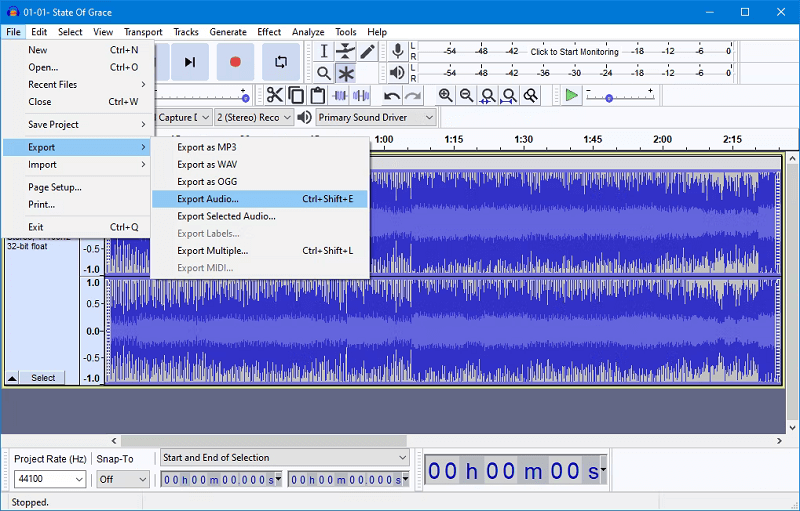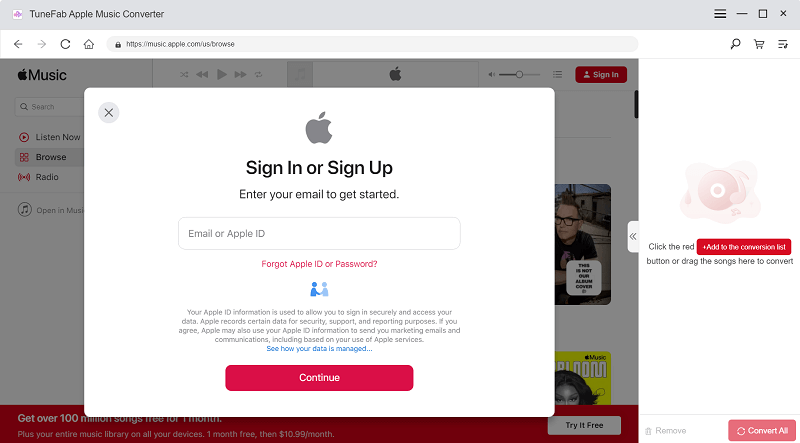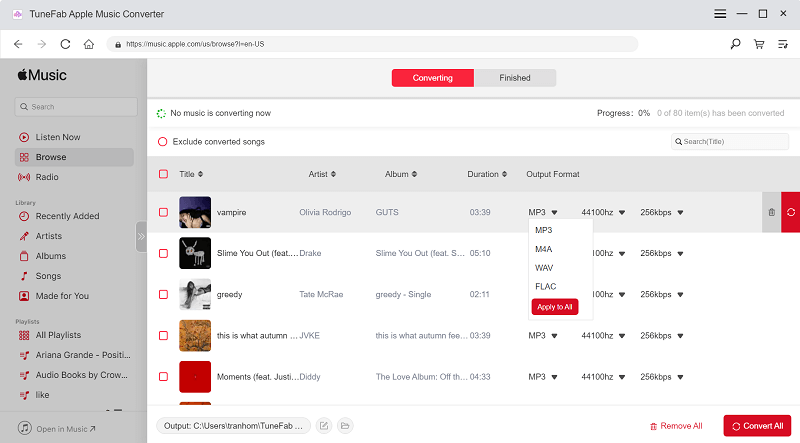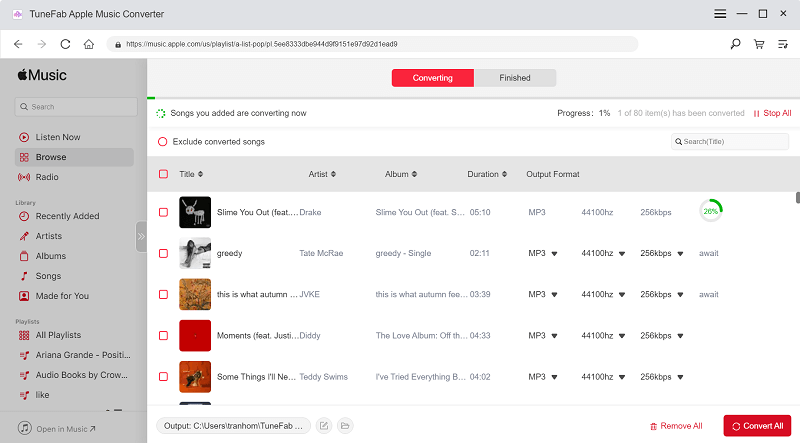推荐的 9 个最佳 AAC 到 MP3 转换器 [Windows/Mac/在线] |
您所在的位置:网站首页 › aac变成mp3 › 推荐的 9 个最佳 AAC 到 MP3 转换器 [Windows/Mac/在线] |
推荐的 9 个最佳 AAC 到 MP3 转换器 [Windows/Mac/在线]
|
AAC 指的是高级音频编解码器,如今可以广泛使用。 甚至一些主流音乐流媒体平台如Apple Music也会采用AAC对资源进行编码。 然而,许多人可能仍然希望有一个 AAC 到 MP3 转换器,以提高 AAC 文件的兼容性,因为它仍然不如 MP3 格式流行。 然而,由于 AAC 格式有两种:受 DRM 保护的 AAC 和无 DRM 的 AAC,因此您选择可行的 AAC 转 MP3 的标准会有所不同。 因此,今天的帖子准备了 Windows、Mac 和在线上的 9 个最佳 AAC 到 MP3 转换器 帮助您获得将 AAC 文件转换为 MP3 的更好方法。 如果您也需要此类帮助,请深入阅读。 内容 最佳 AAC 到 MP3 转换器:TuneFab Apple Music Converter 推荐的前 8 个其他 AAC 到 MP3 转换器 前 9 个 AAC 到 MP3 转换器的比较 延伸阅读:如何通过 TuneFab 将 AAC 转换为 MP3 最佳 AAC 到 MP3 转换器:TuneFab Apple Music Converter支持的操作系统: Windows / Mac的 最适合: 那些想要将 AAC 批量转换为 MP3 并在其他播放器上播放 Apple Music 而不会造成质量损失的人。 对于受保护的 AAC 到 MP3 的转换, TuneFab苹果音乐转换器我第一个想到的就是这个。 该程序功能强大,可以帮助您摆脱 Apple Music DRM 加密,使您可以 转换受 DRM 保护的 AAC 歌曲 从Apple Music到无DRM MP3,让您可以灵活地离线充电和欣赏音乐。 此外,TuneFab Apple Music Converter 采用先进的加速技术,可实现快速 AAC 到 MP3 的转换能力。 该程序可以减少 CPU 消耗,并以 10 倍快的速度运行,批量下载 Apple Music 专辑而不会造成质量损失。 更重要的是,TuneFab Apple Music Converter 为您提供免费试用版供您体验,并且可在 Windows 和 Mac 系统上使用。 免费尝试 Windows 11 / 10 / 8 / 7100%安全 免费尝试 Mac OS X 10.11或更高版本100%安全
优点 提供高达 10 倍更快的批量转换速度; 支持多种输出格式,如 MP3、M4A、FLAC 等。 提供用户友好和直接的界面; 从 Apple Music、iTunes M4P 歌曲甚至 Audible 有声读物中删除 DRM; 保留相关的 ID3 标签,如标题、艺术家、流派、专辑封面等。 支持更多兼容设备,而仅没有 Apple Music; 提供终身免费更新。 缺点 允许用户从免费试用版中的每首歌曲中节省 3 分钟。 推荐的前 8 个其他 AAC 到 MP3 转换器除了TubeFab Apple Music Converter之外,下面还将向您介绍其他8款出色的AAC到MP3转换器,它们可以帮助您在所有设备上将受保护和未受保护的AAC转换为MP3。 现在,继续阅读更多详细信息。 MuConvert Apple 音乐转换器支持的操作系统: Windows / Mac的 最适合: 那些想要高效地将 AAC 歌曲转换为 MP3 歌曲并在嵌入式 Apple Web Player 中收听它们的人。 MuConvert Apple 音乐转换器 是将 AAC 转换为 MP3 的 TubeFab Apple Music Converter 的最佳替代品之一。 同样,该程序可以删除 Apple Music DRM,并为 Windows 和 Mac 用户提供稳定的性能(以及)高质量的输出,以轻松将 AAC 文件转换为 MP3 以及更流行格式的音频。 使用嵌入式 Apple Web Player,您无需安装 iTunes。 此外,您还可以在下载之前先在内置网络播放器中播放 Apple Music 歌曲,为您带来巨大的便利。 此外,MuConvert Apple Music Converter 使其亲爱的用户能够自定义参数设置来调整音频质量,因为您可以将 AAC 转换为 MP3,并在首选项中个性化您的个人离线音乐流媒体体验。
优点 直接在嵌入式 Apple Web Player 中收听歌曲; 支持四种音频转换格式:MP3、WAV、M4A、FLAC; 保留某些格式的 ID3 参数,如 MP3、M4A; 提供用户友好的界面,直接拖动歌曲; 允许您修改音频比特率和采样率; 缺点 支持用户从免费试用版中节省 3 分钟的每首歌曲。 iTunes支持的操作系统: Windows / Mac的 最适合: 直接为 iTunes 库中保存的 AAC Apple Music 歌曲创建无 DRM 的 MP3 版本,无需安装第三方程序。 iTunes 应用程序不仅仅是 Apple 和 iTunes 歌曲的媒体播放器,还配备了隐藏功能,可帮助您从 iTunes 资料库中存储的无 DRM 的 AAC 文件创建 MP3 版本。 它不会要求您安装其他扩展程序以及处理 AAC 到 MP3 转换的程序,而是直接转到 iTunes 中的资料库,然后突出显示曲目,您可以立即选择将 AAC 转换为 MP3。 不过,由于此功能仅适用于无 DRM 的 AAC 文件,因此如果您想从 Apple Music 流媒体平台将 AAC 转换为 MP3,则它根本不起作用。 相反,您需要求助于 TuneFab Apple Music Converter 来帮助解密 DRM 保护。
优点 提供在 iTunes 库中将 AAC 转换为 MP3 的直接路径; 完全免费使用; 音乐质量可以定制并保持良好(最佳256Kbps)。 缺点 仅支持转换无DRM的AAC文件; 转换速度可能会很慢。 Windows媒体播放器支持的操作系统: Windows 最适合: 希望使用默认程序将 AAC 转换为 MP3 的 Windows 用户可以通过简单的操作且无需支付任何费用。 与iTunes有相似之处,Windows Media Player最初是面向Windows系统的默认播放器。 然而,它还提供了一个嵌入式 AAC 到 MP3 转换器,可以免费帮助您通过简单的程序将 AAC 转换为 MP3,而且不收取任何费用。 导出转换后的 MP3 音频将保持良好的质量,并确保您稍后获得良好的流媒体体验。 但请注意,Windows Media Player 的默认编码将缺少 AAC,因此您需要在处理 AAC 到 MP3 转换之前手动安装它。
优点 Windows 用户将 AAC 转换为 MP3 的免费默认程序; 工作速度快,质量好; 初学者也能轻松操作。 保留 ID3 标签 缺点 没有质量个性化设置,可以自行进一步确定输出质量; 您需要将 AAC 代码预先安装到 Windows Media Player,否则它根本无法处理 AAC 文件; 在 Mac 计算机上不可用。 手刹支持的操作系统: Windows,Mac和Linux 最适合: 那些想要免费将无 DRM 的 AAC 音乐转换为 MP3 并稍微压缩音质的人。 手刹 是一款免费软件 AAC 到 MP3 转换器,提供易于使用的服务将 AAC 文件转换为 MP3。 用户在 Mac、Windows 和 Linux 上转换文件是完全免费的。 HandBrake 还支持 MP4(M4V)、AAC、MP3、FLAC、AC3 或 Vorbis 作为导入格式。 但它无法转换受 DRM 保护的音频或视频。 例如,您无法使用以下命令将受保护的 iTunes M4V 电影转换为 MP4: 手刹 除非您从 iTunes M4V 电影中删除 DRM。 使用 HandBrake,您可以轻松地将无 DRM 的 AAC 音乐文件转换为 MP3 格式。 但相比于 TuneFab Apple Music 转换器,HandBrake 的竞争力会较差,因为它无法将受 DRM 保护的歌曲转换为 MP3。
优点 提供非常简单的布局,使视频转换器非常易于使用; 提供真正有帮助的实时预览; 免费并拥有适用于 iOS 和 Android 的设备预设。 缺点 只允许您转换无 DRM 的 AAC 音乐文件; 可能需要很多时间并且有错误; 无法支持所有视频格式。 声音加载器 Apple Music 下载器支持的操作系统: 基于网络的 最适合: 那些想要在不安装第三方程序的情况下免费在线将流媒体 Apple Music AAC 转换为 MP3 的人。 声音加载器 是一款免费的在线 AAC 到 MP3 转换器,可帮助您将 AAC 转换为 MP3,而无需安装第三方程序。 操作非常简单,您只需从 Apple Music 复制要转换的歌曲的 URL 并将其粘贴即可立即处理 AAC 到 MP3 的转换。 这款在线 AAC 到 MP3 转换器采用最新技术,可以帮助您以高达 320kbps 的高品质保存受保护的 Apple Music,并且它也适用于移动设备。 但是,由于Soundloaders不支持播放列表转换或批量下载,因此您需要手动将AAC一一转换为MP3。 所以虽然这个工具是免费的并且方便您使用,但也会给您带来一些不便。 您可以根据自己的情况决定是否使用或者选择更好的选择 TuneFab Apple Music 转换器 一次批量下载多首 Apple Music 歌曲。
优点 提供免费使用将受保护的AAC转换为MP3; 提供简单易行的操作; 无需下载任何软件,直接在线使用; 保留 ID3 标签; 可在所有安装了 Web 浏览器的设备上将 AAC 处理为 MP3。 缺点 只支持下载歌曲的网址,播放列表和专辑不支持; 无法提供批量转换; 无法提供稳定的下载环境。 Convertio支持的操作系统: 基于网络的 最适合: 在线自由地将无 DRM 的 AAC 文件转换为 MP3,使用嵌入式音频切割器在转换前调整音乐文件的持续时间。 Convertio 是一个在线转换器,用于处理免费文件转换,包括AAC到MP3的转换。 只需将 AAC 文件从您的计算机拖放到 Convertio 页面,该文件就会简单地为您转换为 MP3。 与 Soundloader 不同,Convertio 允许您 批量处理AAC到MP3 转换,还支持在首选项中调整频率、音频通道和比特率等自定义输出设置。 您甚至可以编辑 AAC 文件,只需单击一下即可使用其内置音频切割器将所需的 AAC 部分转换为 MP3。 但是,由于 Convertio 仅支持处理无 DRM 的 AAC 到 MP3 的转换,因此如果您希望将受保护的 AAC 音乐从 Apple Music 保存到 MP3,则需要额外的帮助(如 TuneFab Apple Music Converter)。
优点 提供免费在线AAC转MP3服务,无需付费; 可在任何设备上访问,例如手机和平板电脑; 提供简单方便的操作流程。 缺点 广告出现在用户界面上; 需要注册一个帐户才能转换超过 100MB 的文件; 网络不稳定时无法顺利转换。 出于私人原因,转换后的 MP3 文件将在 24 小时后从云端删除。 Zamzar支持的操作系统: 基于网络的 最适合: 想要通过在线跨设备清晰简单的步骤将 AAC 转换为 MP3 的用户。 Zamzar 是另一个值得信赖的AAC到MP3在线转换器,它提供强大的格式转换服务,帮助您可以将AAC音频文件转换为MP3,甚至可以根据喜好将AAC音频文件转换为AC3、FLAC、M4A、M4R、MP3、OGG、WAV、WMA等更常规的格式。 通过对 AAC 到 MP3 转换器的主馈的清晰指导,即使对于初学者也可以快速掌握使用 Zamzar 将 AAC 转换为 MP3 的正确方法。 但是,由于 Zamzar 对使用在线 AAC 到 MP3 转换功能设置了限制,免费客户每天只能转换两个文件。 但如果您订阅 Zamzar 的基本版、专业版或商业版,您甚至可以同时转换多个文件以进行批量转换。 另请注意,Zamzar 也仅支持将 DRM-free AAC 转换为 MP3。
优点 支持将AAC转换为MP3等多种文件格式,如AC3、FLAC、M4A、M4R等; 轻松操控,让您轻松操作; 集成多个云服务,如 Box、Google 等,以实现快速 AAC 导入和 MP3 文件保存。 缺点 无法将 uo 的 AAC 音频转换为 100MB; 转换大文件最多需要 10 分钟; 无法提供稳定的下载环境。 大胆支持的操作系统: Windows、macOS、GNU/Linux 最适合: 想要使用高级工具包将 AAC 音频转换为高品质 MP3 文件的专业人士来编辑文件以创建更好的效果。 大胆 是一款免费开源的音乐录制和编辑工具,可与某些 DAW(数字音频工作站)相媲美,其强大的功能也使其成为相当大的 AAC 到 MP3 转换器,可帮助您捕获 Apple Music 流媒体歌曲作为 MP3 文件导出。 录音机提供个性化设置,允许您设置质量选项,例如比特率模式,以确定自己的离线流媒体体验。 在转换过程中,您可以使用插件FFmpeg来编辑音频文件并增强音频文件的效果,例如标准化和淡入淡出。 此外,借助其重采样技术,您可以通过重采样获得更高的音频质量。 由于 Audacity 还允许您在 Windows、Mac、GNU 和 Linux 上运行,因此您可以在不同设备上无限制地处理 AAC 到 MP3 的转换!
优点 应用高质量的采样和抖动; 一次导出多种文件格式的音频文件; 包括一个可以帮助您处理烦人频率的频谱图。 缺点 不适合初学者; 无法支持团队; 提供有限的转换格式。 前 9 个 AAC 到 MP3 转换器的比较为了帮助您更好地区分这九种 AAC 到 MP3 转换器的优缺点,这里为您提供了一个比较表。 您可以根据您的具体情况选择合适的工具将 AAC 文件转换为 MP3。 高转换速度 输出质量 批量转换 转换成功率 平均评分 TuneFab √ 无损 √ 高 😀😀😀😀。 Mu转换 √ 高 √ 高 😀😀😀😀 iTunes × 中间 √ 中间 😀😀 Windows媒体播放器 × 中间 √ 低 😀😀 声音加载器 × 中间 × 中间 😀😀😀 Convertio × 中间 × 中间 😀😀😀 手刹 × 中间 × 中间 😀😀 Zamzar × 中间 × 中间 😀😀 大胆 × 高 × 高 😀😀从图表中,你可以了解到 TuneFab苹果音乐转换器 是一款相对强大且出色的转换器,可让您从转换速度、输出质量、批量转换等几个要素将AAC音频转换为MP3格式。 更重要的是,它可以帮助你 删除 DRM Apple Music 以便您可以在其他具有更兼容音乐格式的音乐播放器上收听Apple音乐。 不要犹豫,下载尝试一下,享受您的音乐时光! 延伸阅读:如何通过 TuneFab 将 AAC 转换为 MP3 为了帮助您 将 AAC Apple Music 转换为 MP3 成功后,本部分将向您展示如何使用 TuneFab Apple Music Converter 将 AAC 转换为 MP3 的详细步骤。 步骤1。 启动 TuneFab 苹果音乐转换器下载 TuneFab Apple Music Converter 并在您的计算机上运行它。 打开内置的 Apple Music Web Player 后,您可以使用 Apple ID 登录来开始 AAC 到 MP3 的转换。
在主界面搜索要转MP3的AAC歌曲,然后设置即可 将所有文件转换为 选项作为 MP3 将 AAC 下载到 MP3。
只需点击 全部转换 按钮开始将 AAC 转换为 MP3。 完成后,您可以将 MP3 音乐移动到任何设备或使用任何支持 MP3 格式的媒体播放器播放。
比较了帖子中介绍的九种 AAC 到 MP3 转换器,如果您想将受保护的 AAC 从 Apple Music 转换为 MP3,当然 TuneFab 苹果音乐转换器 可以是最好的帮助。 由于该程序现在提供免费试用,您可以安装它并免费处理 AAC 到 MP3 的转换,享受精彩的体验。 请单击下面的“免费试用”按钮来正确安装该程序,然后使用它立即将 AAC 转换为 MP3! 免费尝试 Windows 11 / 10 / 8 / 7100%安全 免费尝试 Mac OS X 10.11或更高版本100%安全 |
【本文地址】
今日新闻 |
推荐新闻 |